Bạn có tiếp tục nhận được lỗi “Không tìm thấy ứng dụng để mở URL” khi nhấn vào liên kết trong ứng dụng trên Android không? Tìm hiểu lý do tại sao điều đó xảy ra và bạn có thể làm gì để loại bỏ nó.
Lỗi “Không tìm thấy ứng dụng để mở URL” trong Android xuất hiện khi trình duyệt web hoặc ứng dụng không phải trình duyệt—như ứng dụng Google—gặp sự cố khi mở liên kết thông qua ứng dụng khác—ví dụ: Wikipedia hoặc Reddit. May mắn thay, thông thường chỉ cần khắc phục một chút sự cố là có thể khắc phục được sự cố.
1. Buộc đóng ứng dụng Android và thử lại
Tốt nhất bạn nên bắt đầu bằng cách buộc thoát khỏi trình duyệt hoặc ứng dụng hiển thị lỗi “Không tìm thấy ứng dụng để mở URL” trên Android của bạn. Để làm điều đó, hãy mở trình chuyển đổi ứng dụng của điện thoại (vuốt lên từ cuối màn hình hoặc nhấn nút Trình chuyển đổi ứng dụng) và vuốt sang bên cửa sổ ứng dụng.
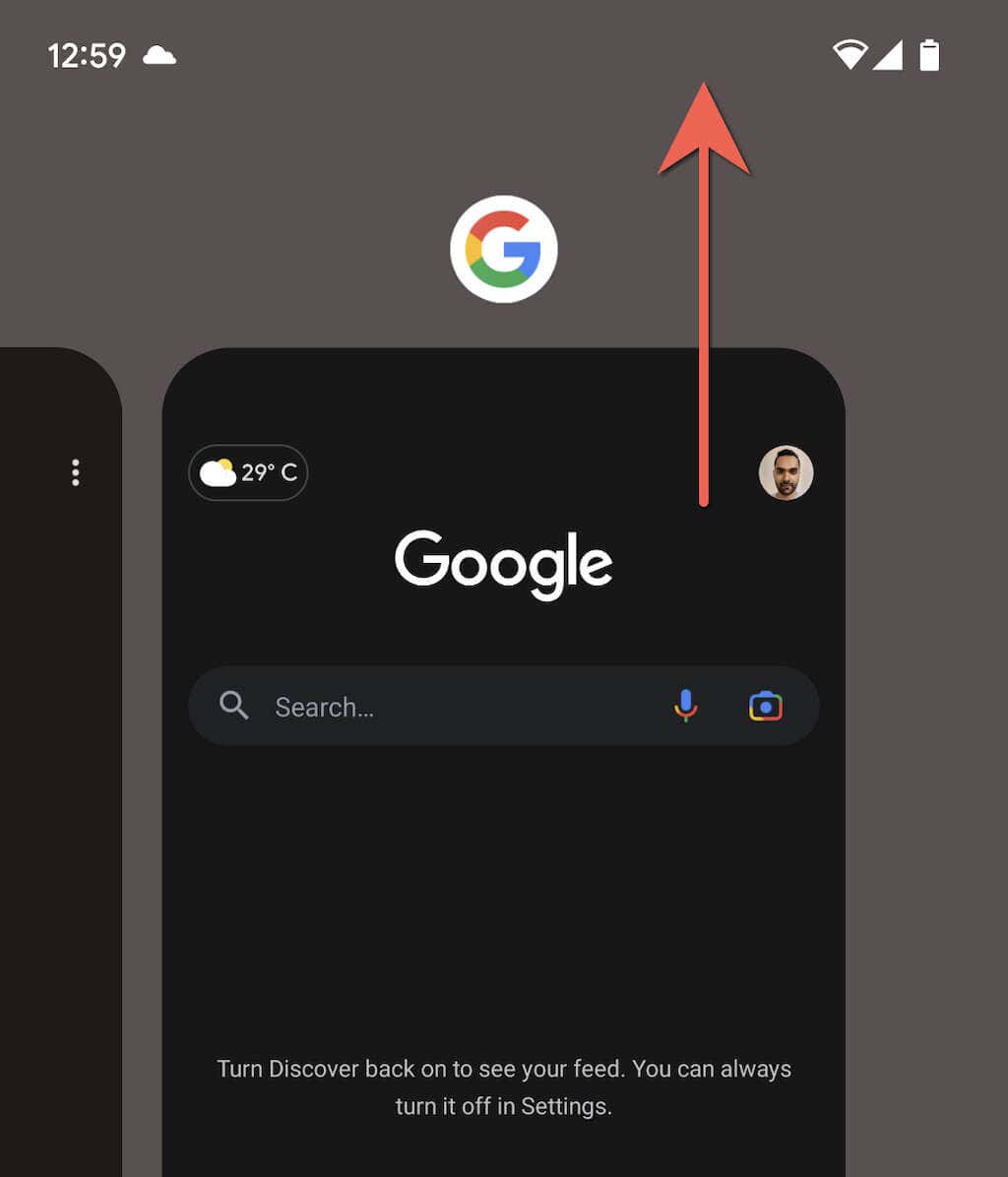
Sau khi bạn thực hiện xong, hãy mở lại ứng dụng và nhấn vào liên kết mà trước đó bạn không thể mở được. Nếu lỗi tiếp tục xuất hiện, hãy buộc thoát tất cảứng dụng trên điện thoại di động Android của bạn trước khi thử lại. Để làm điều đó, hãy tìm nút Xóa tất cảtrong trình chuyển đổi ứng dụng và nhấn vào nút đó.
2. Khởi động lại điện thoại Android của bạn
Khởi động lại điện thoại Android của bạn loại bỏ các trục trặc không mong muốn ngăn ứng dụng tải liên kết web thông qua các ứng dụng khác.
Để làm điều đó, hãy giữ nút Nguồnđể hiển thị các tùy chọn nguồn điện của bạn. Nếu không có gì xảy ra, thay vào đó hãy nhấn cả hai phím NguồnvàTăng âm lượng. Sau đó, nhấn vào Khởi động lại.
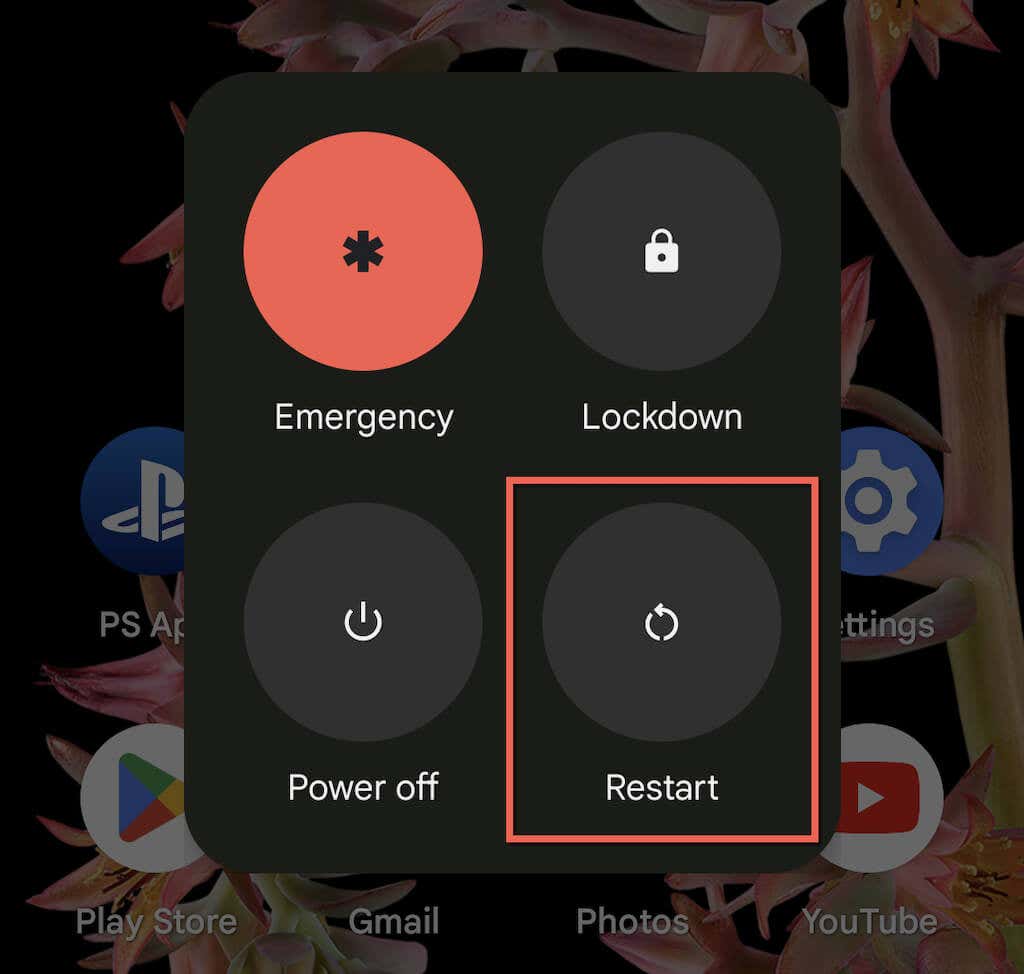
3. Đặt lại tùy chọn ứng dụng trên Android của bạn
Nếu việc khởi động lại Android không hiệu quả, bạn phải đặt lại các tùy chọn ứng dụng của thiết bị—thông báo, quyền, hạn chế dữ liệu, v.v.—về mặc định ban đầu. Để làm điều đó:
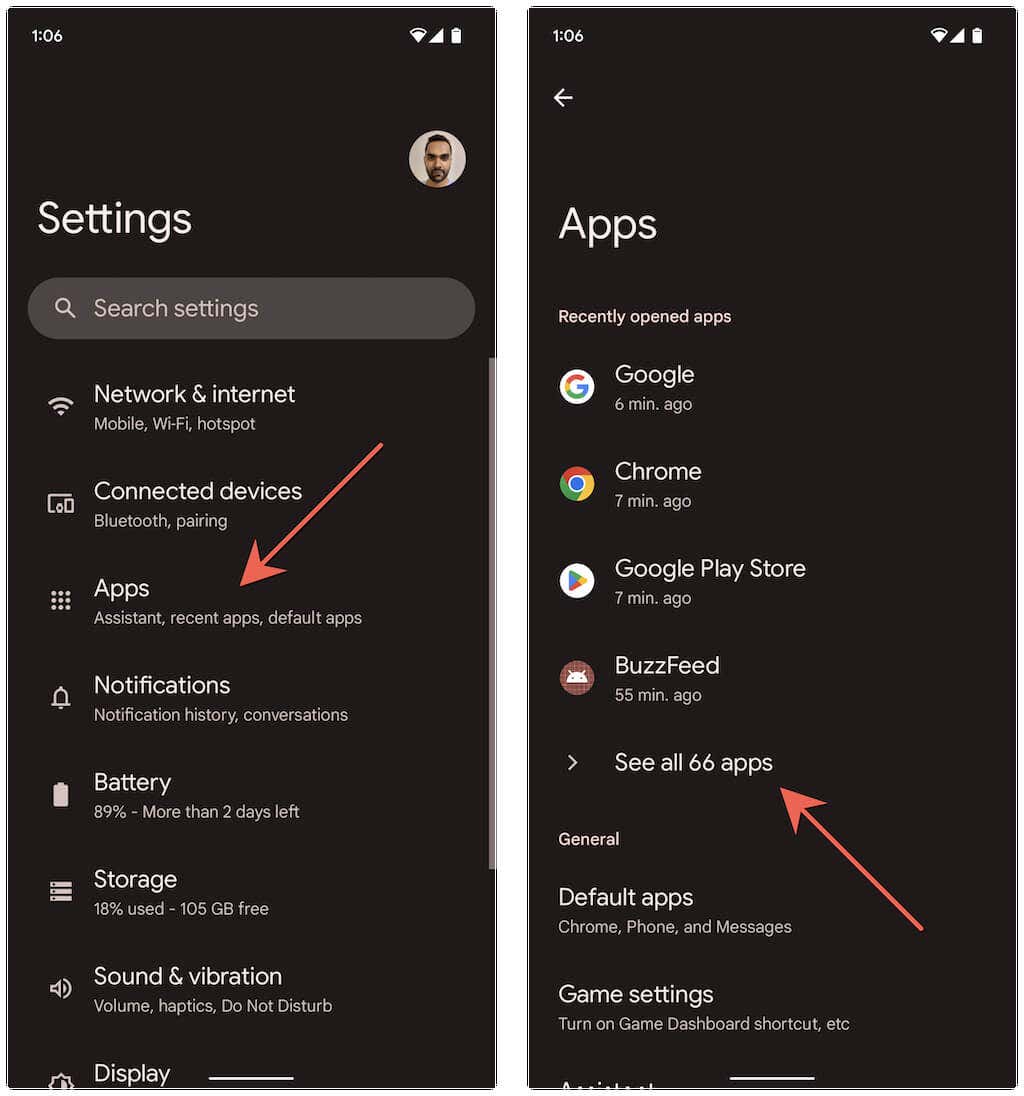
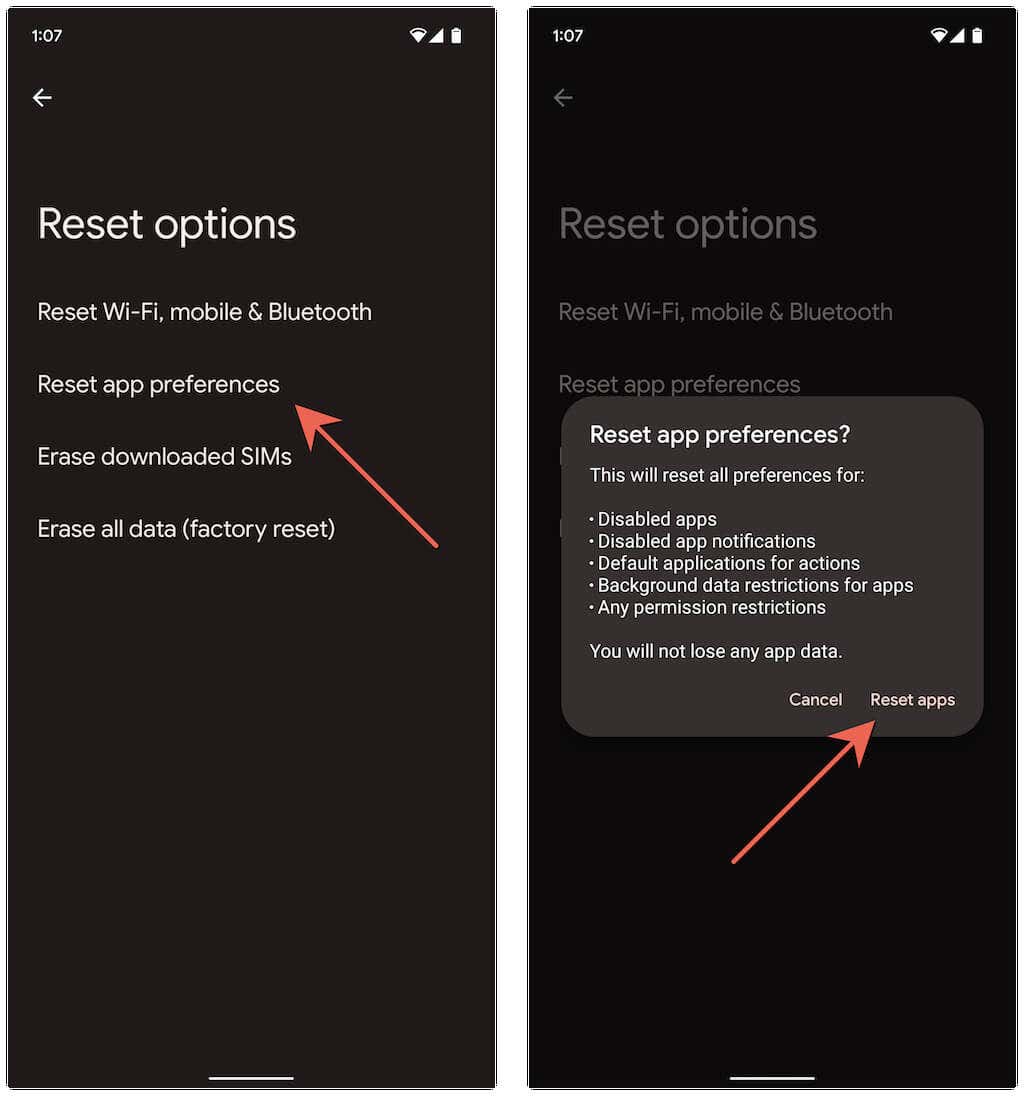
Trên một số thiết bị Android như Google Pixel, bạn cũng có thể:
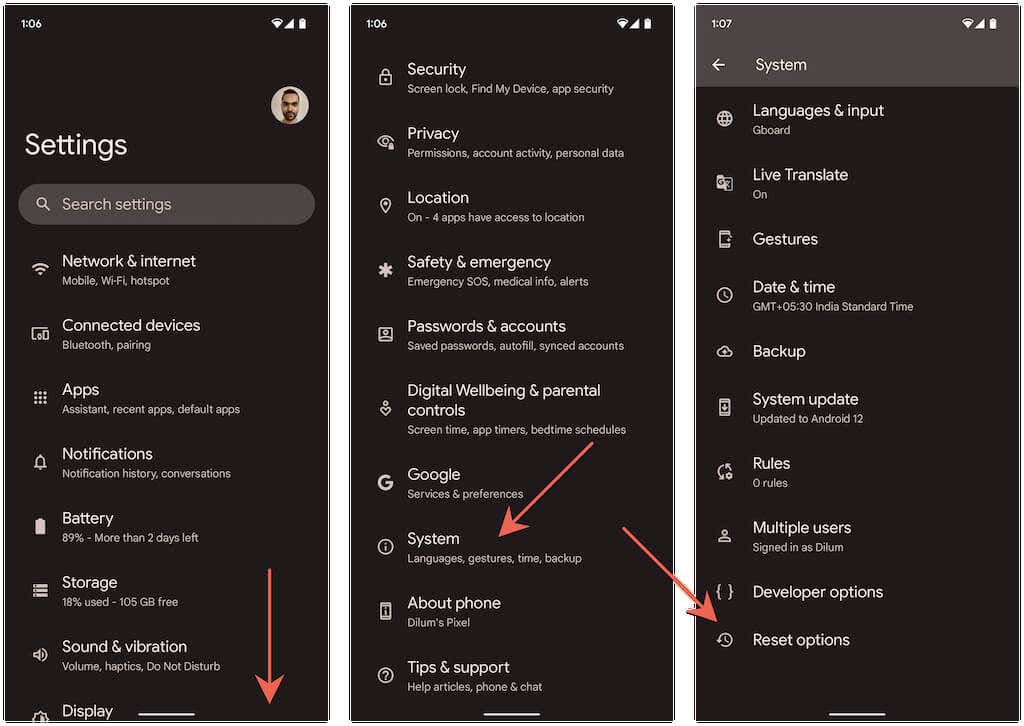
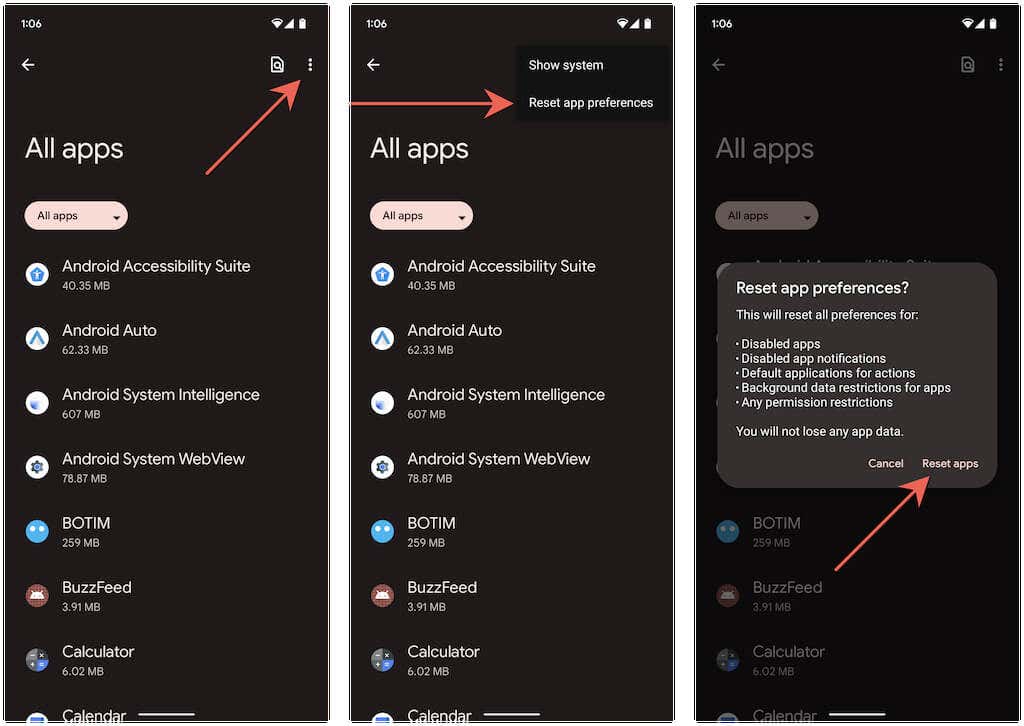
Sau khi bạn đặt lại xong các tùy chọn ứng dụng Android của mình, rất có thể thông báo “Không tìm thấy ứng dụng nào để mở URL” sẽ biến mất. Hãy truy cập Cài đặt>Ứng dụngđể định cấu hình lại mọi cài đặt liên quan đến ứng dụng theo cách bạn muốn.
4. Tắt và bật quyền của ứng dụng
Một phương pháp khác mà bạn có thể thử khắc phục lỗi “Không tìm thấy ứng dụng nào để mở URL” là thu hồi và kích hoạt lại quyền mở liên kết web của ứng dụng mục tiêu.
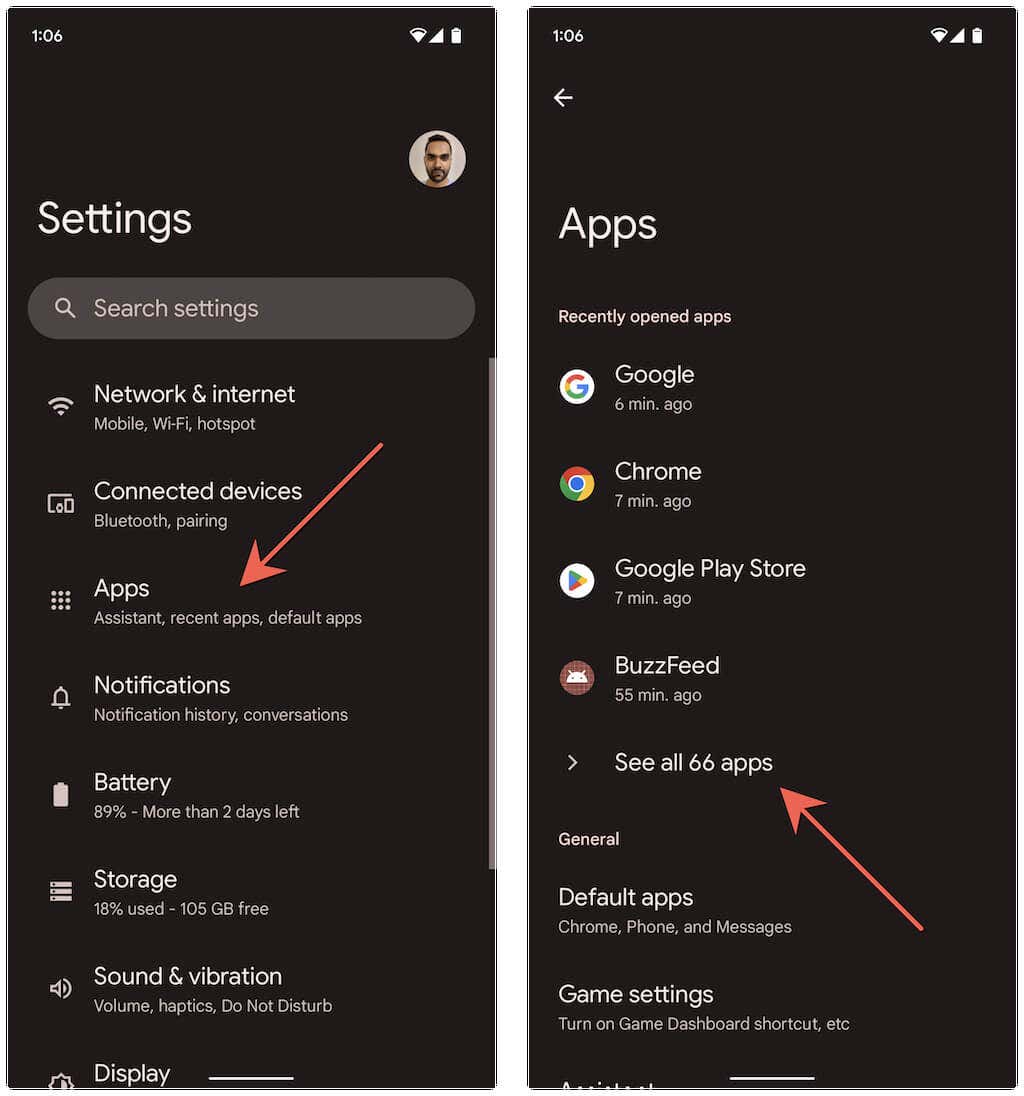
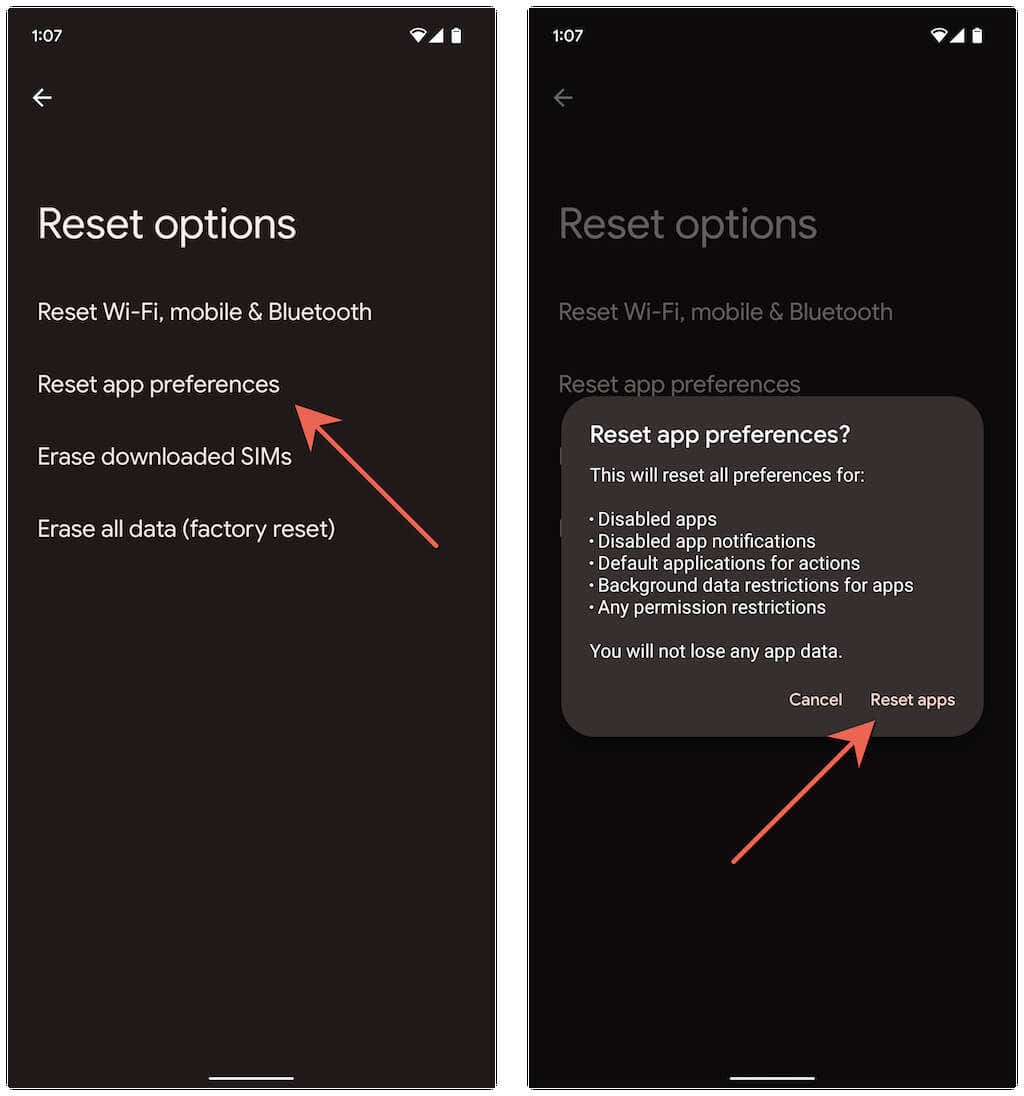
5. Tắt tính năng tải liên kết thông qua ứng dụng tức thì
Một lý do nữa khiến lỗi “Không tìm thấy ứng dụng để mở URL” xảy ra là khi Android cố tải liên kết thông qua “ứng dụng tức thì” (là phiên bản rút gọn của một ứng dụng đầy đủ). Vô hiệu hóa tính năng liên quan và kiểm tra xem điều đó có tạo ra sự khác biệt hay không. Để làm điều đó:
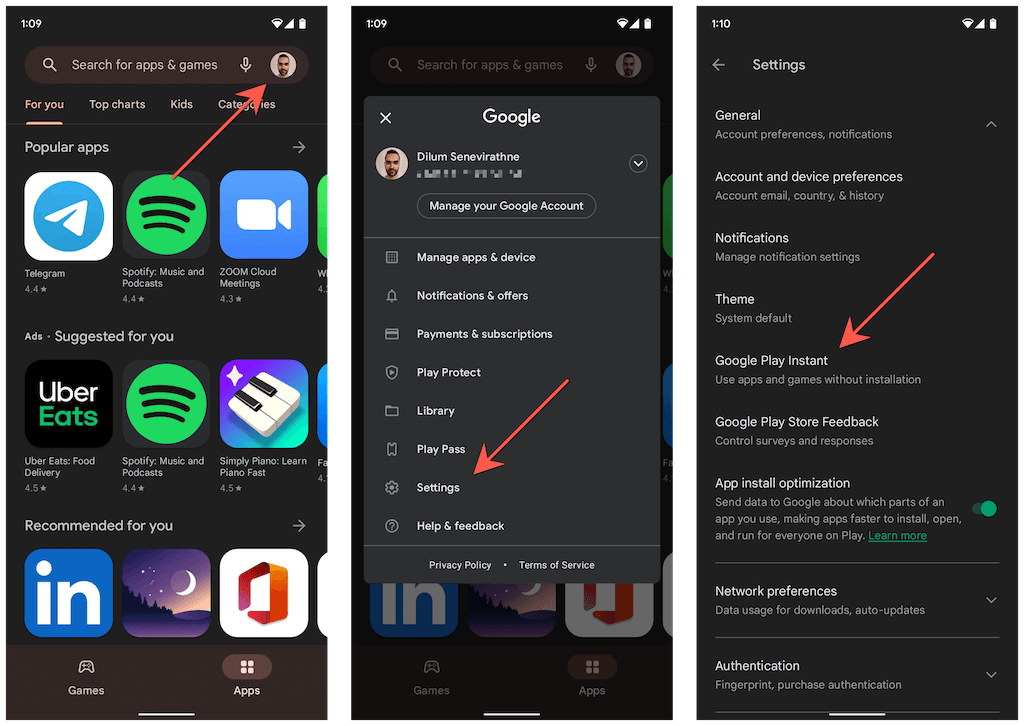
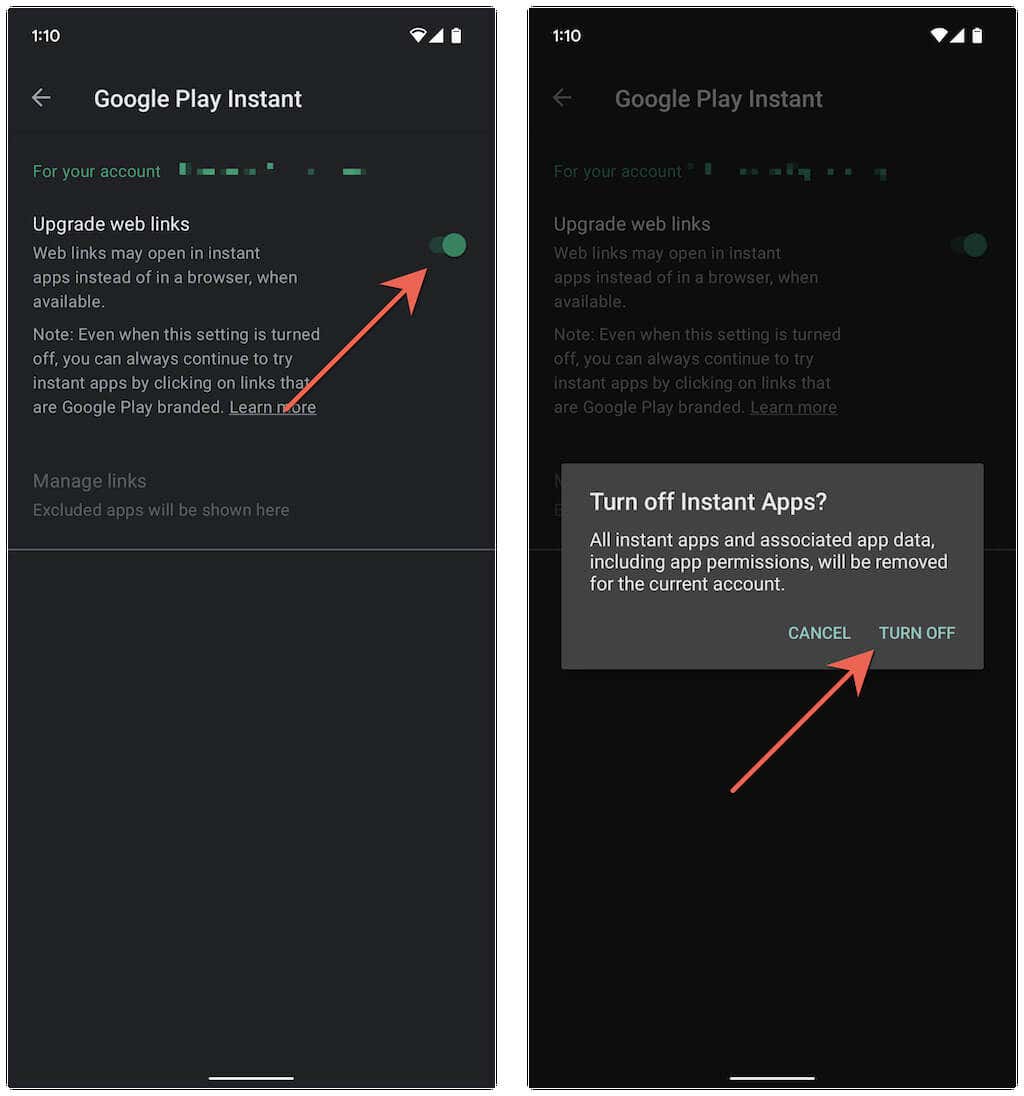
6. Xóa bộ nhớ đệm ứng dụng
Nếu lỗi “Không tìm thấy ứng dụng để mở URL” tiếp tục hiển thị trên điện thoại Android của bạn, bạn phải xóa bộ nhớ đệm của trình duyệt hoặc ứng dụng hiển thị lỗi cũng như bộ nhớ đệm của ứng dụng mà bạn đang sử dụng. điện thoại báo không tìm thấy.
Ví dụ: để xóa bộ nhớ đệm của Google Chrome:
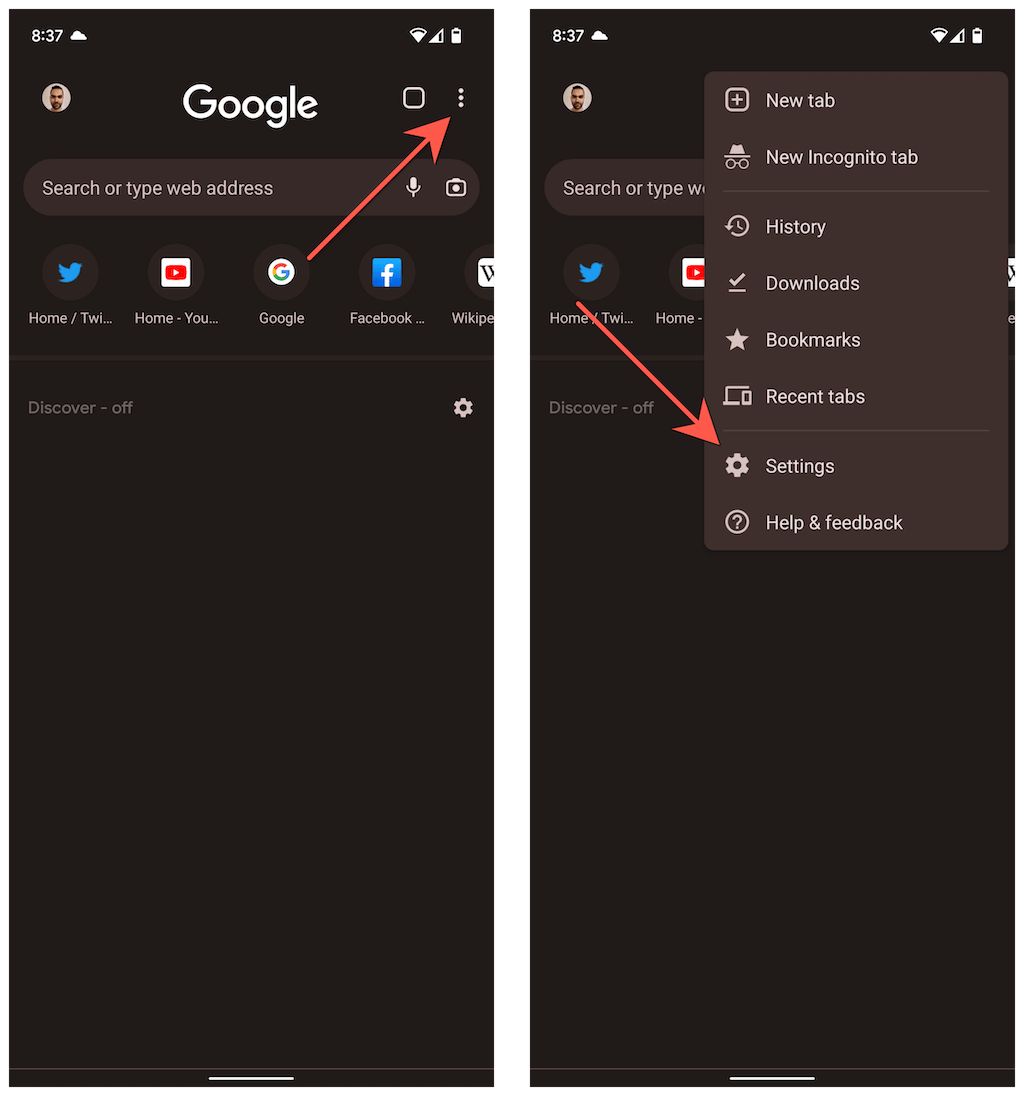
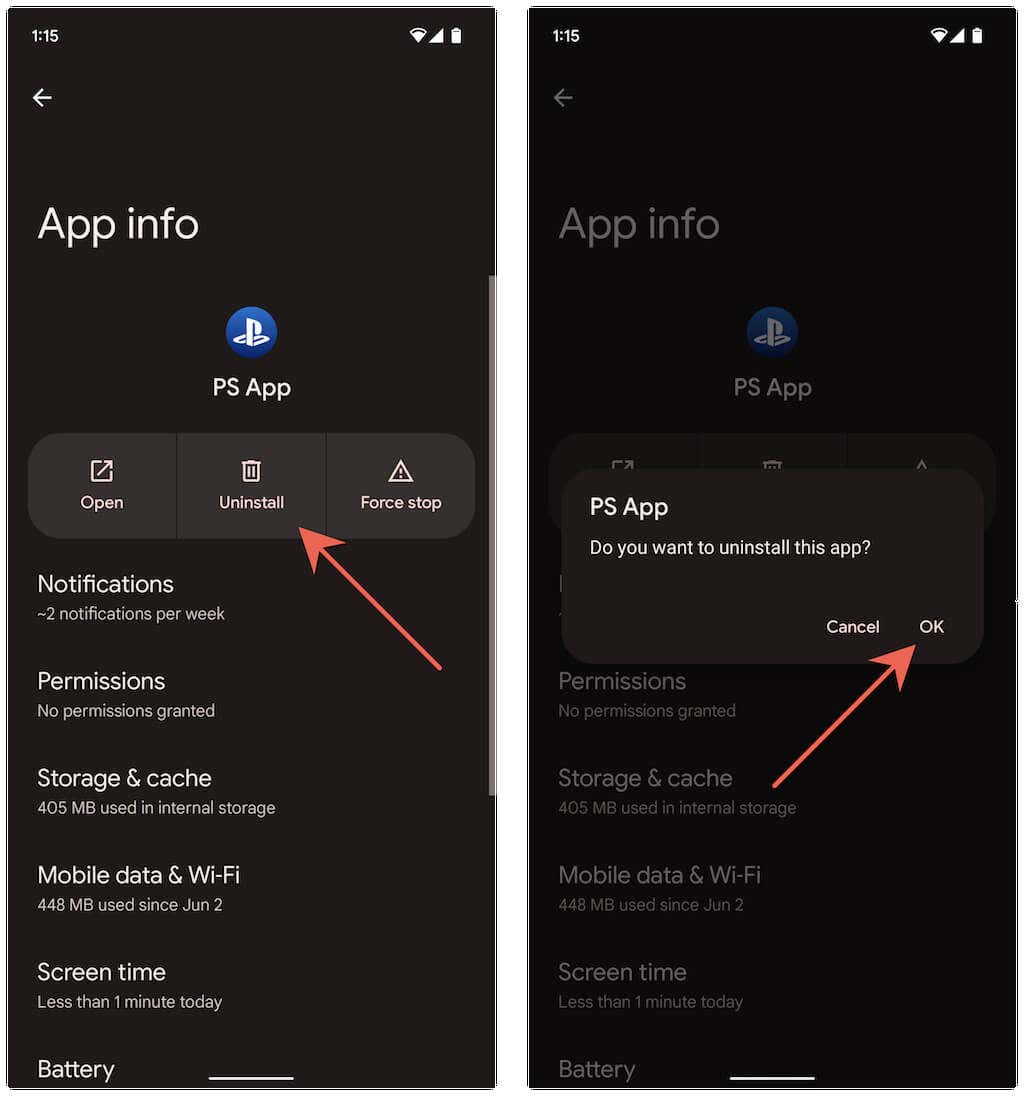
Để xóa bộ nhớ đệm của ứng dụng:
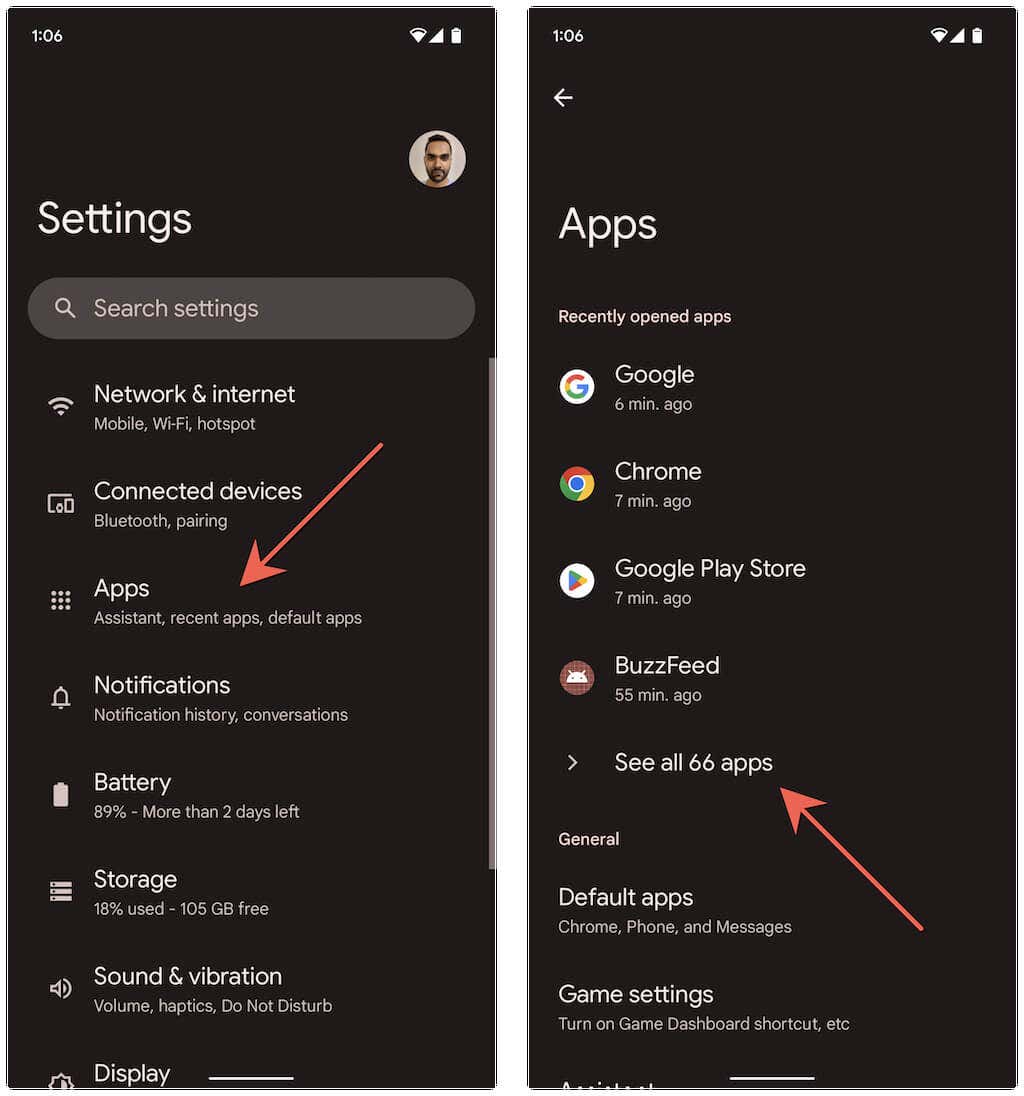
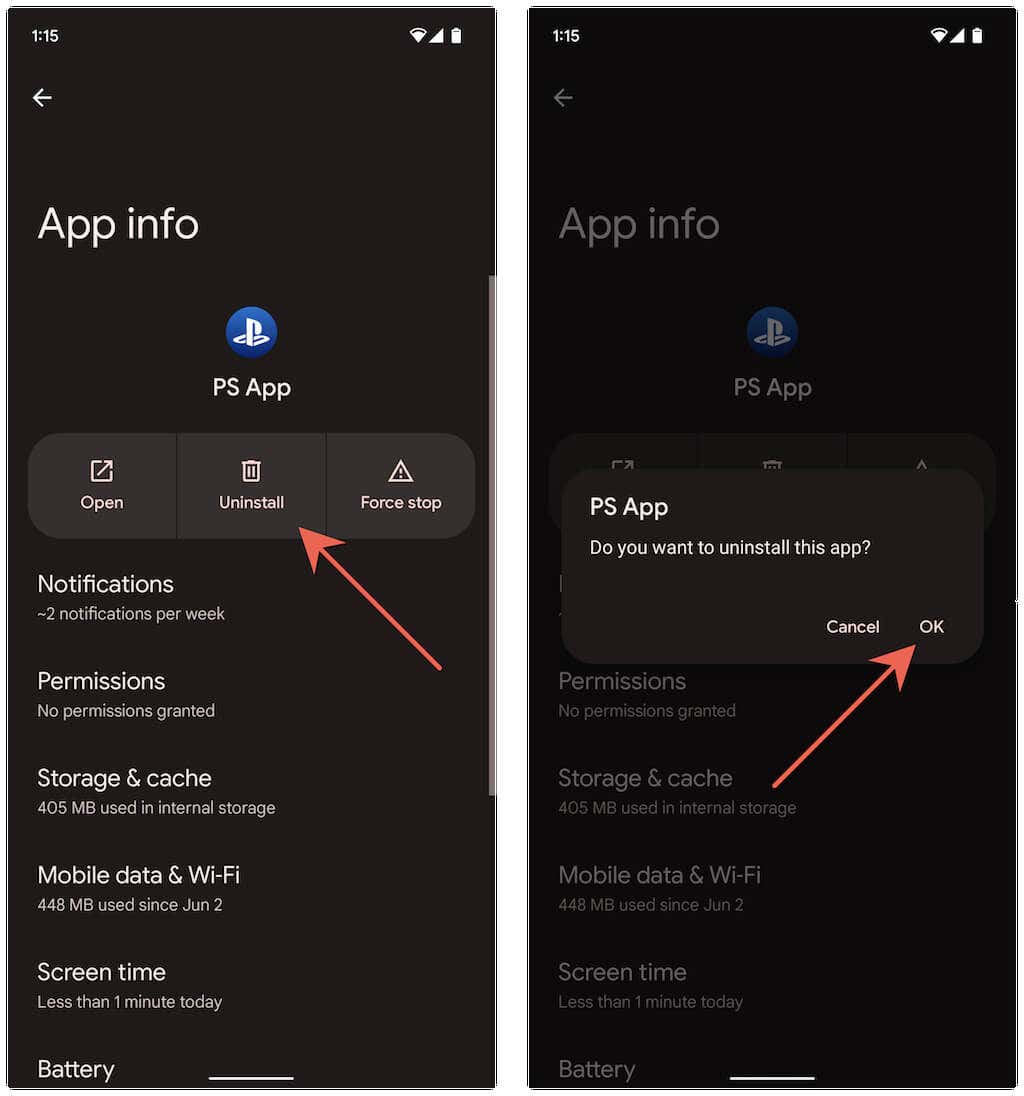
7. Cập nhật ứng dụng trên Android của bạn
Dành thời gian để cập nhật ứng dụng trên điện thoại Android của bạn giải quyết các lỗi và xung đột đã biết dẫn đến lỗi "Không tìm thấy ứng dụng nào để mở URL". Để làm điều đó:
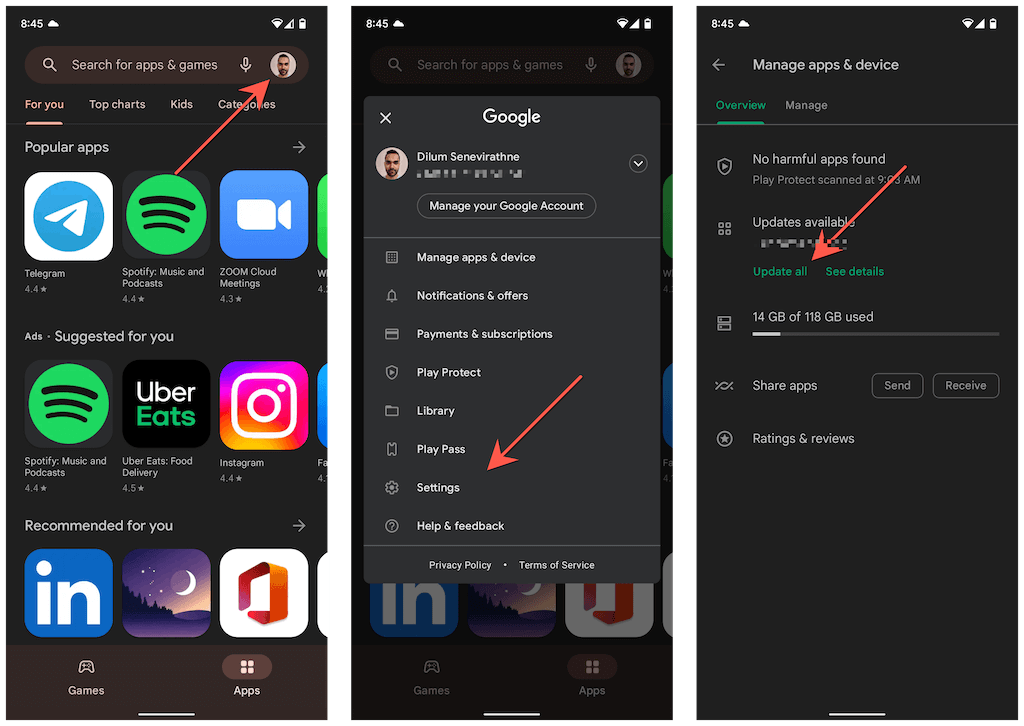
8. Xóa và cài đặt lại ứng dụng có vấn đề
Nếu lỗi “Không tìm thấy ứng dụng để mở URL” trong Android vẫn tiếp diễn, hãy xóa và cài đặt lại ứng dụng liên tục không mở được khi bạn nhấn vào một liên kết. Để làm điều đó:
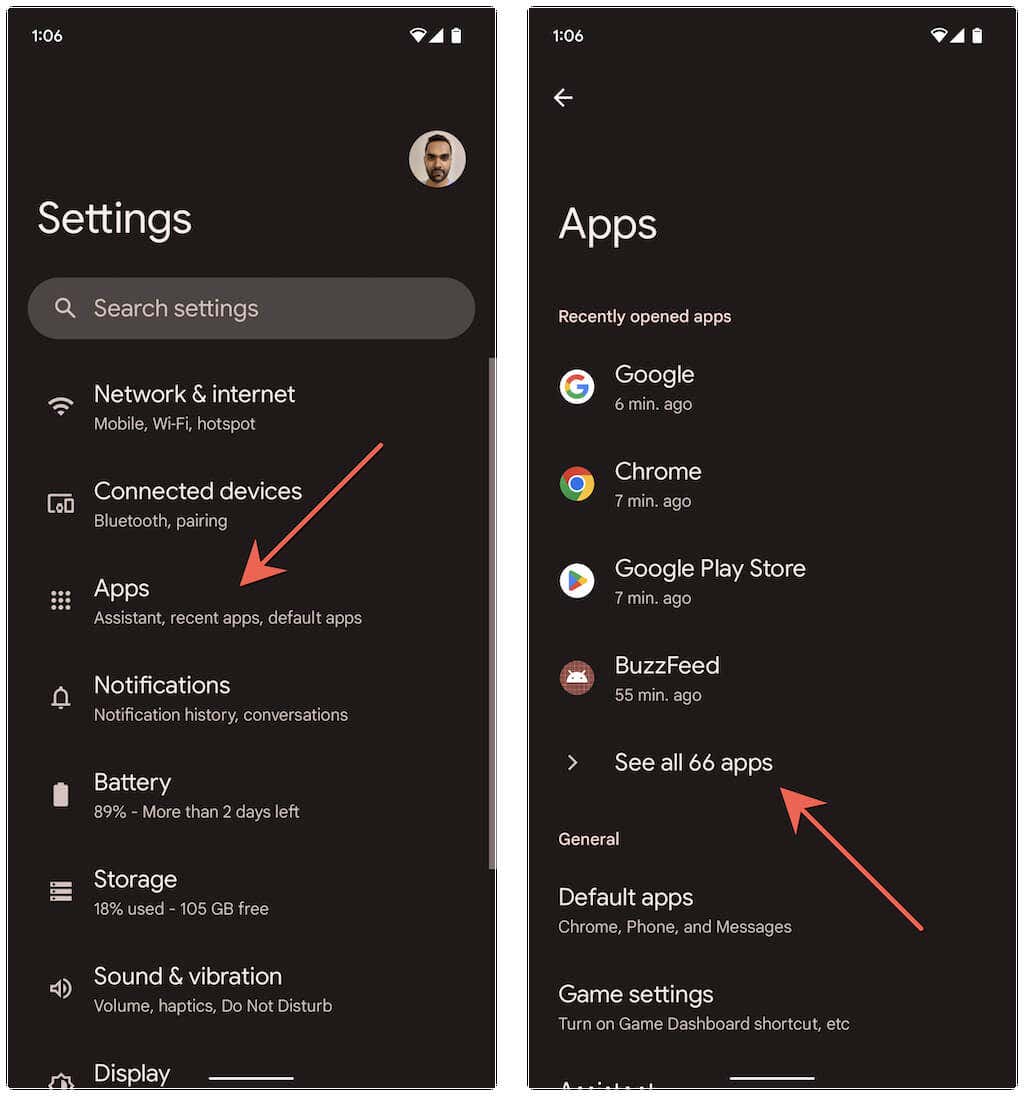
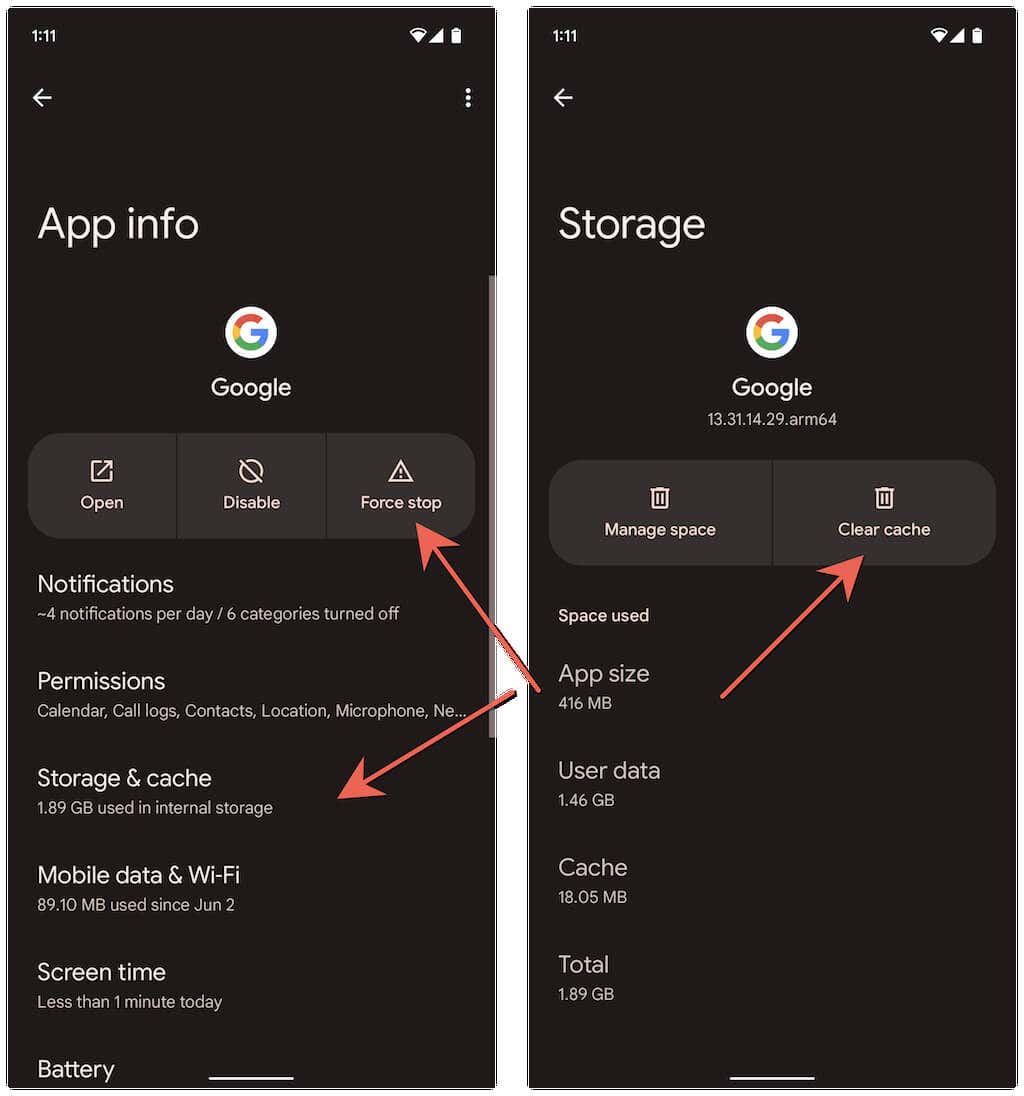
9. Cập nhật điện thoại Android của bạn
Kiểm tra xem điện thoại Android của bạn có hệ điều hành đang chờ xử lý có thể khắc phục vĩnh viễn lỗi “Không tìm thấy ứng dụng để mở URL” hay không. Để làm điều đó, bạn cần:
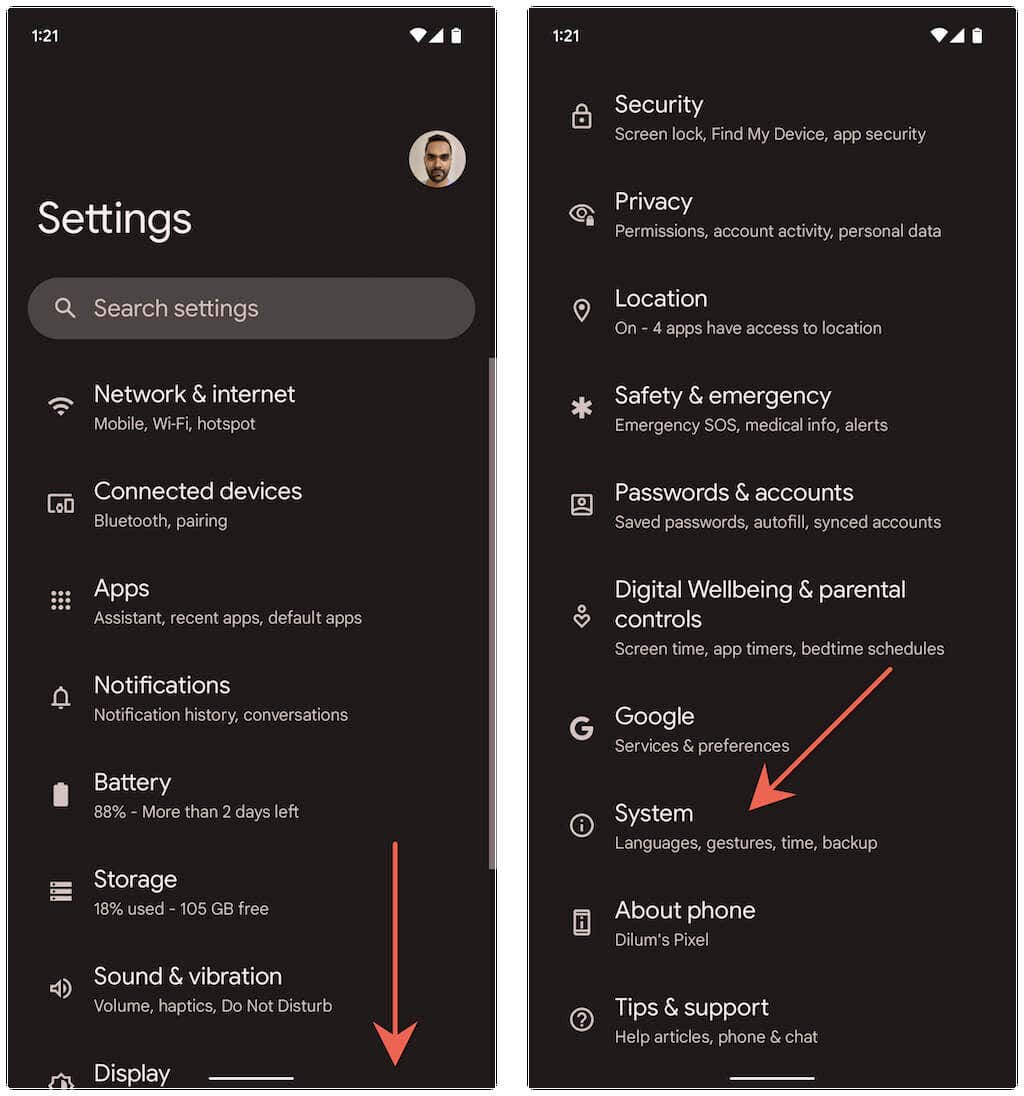
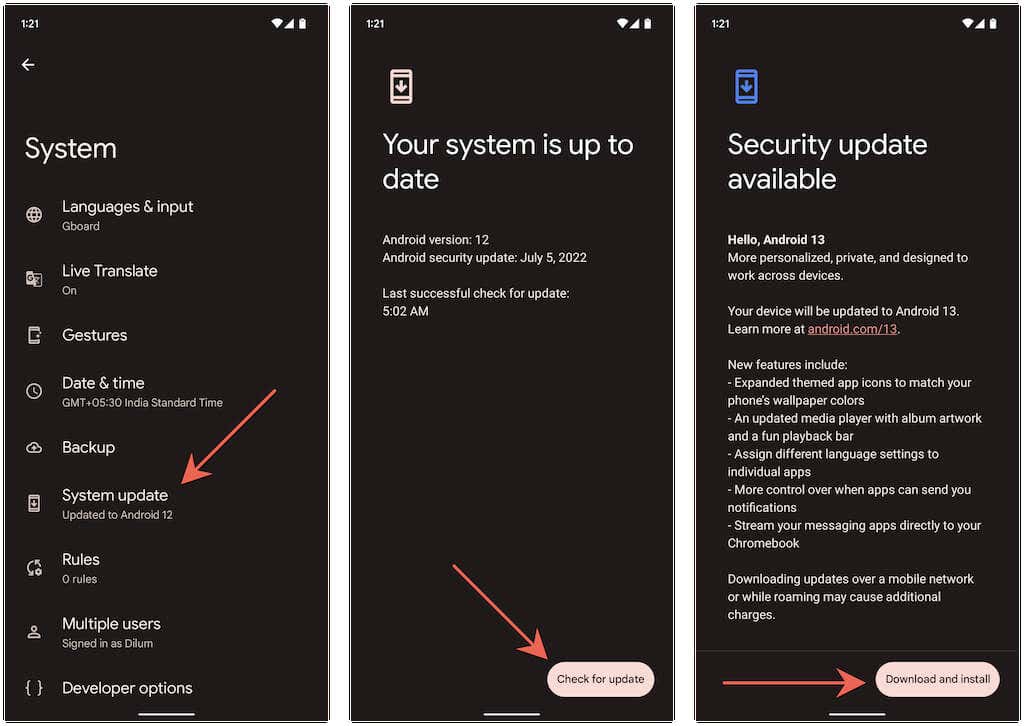
Thất lạc và tìm thấy
Lỗi “Không tìm thấy ứng dụng để mở URL” trên điện thoại di động Android hầu như luôn biến mất sau khi đặt lại tùy chọn ứng dụng của bạn. Nếu không, các bản sửa lỗi còn lại chắc chắn sẽ có ích. Luôn cập nhật ứng dụng và thiết bị Android của bạn để giảm khả năng gặp lại lỗi.
.